手机如何投屏笔记本电脑win10 手机投屏到笔记本电脑win10最简单方法
更新时间:2024-03-27 13:50:02作者:runxin
手机作为用户日常生活中必备的通讯工具,因此也能够满足用户的娱乐需求,不过有些用户难免会因为手机屏幕尺寸较小的缘故,就想要将手机画面投放到win10电脑上来显示,以便来提高用户的观看体验,可是手机如何投屏笔记本电脑win10呢?以下就是有关手机投屏到笔记本电脑win10最简单方法。
具体方法如下:
1、首先打开电脑设置,点击“系统”功能。
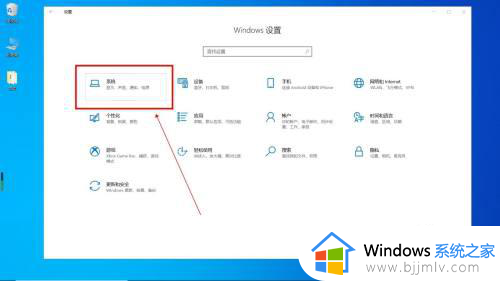
2、在电脑系统中,点击左边的“投影到此电脑”。
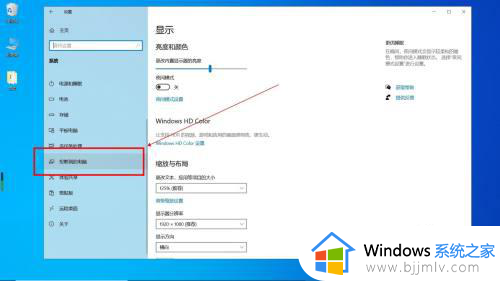
3、然后点击上方的启动“连接”以投影到此电脑。
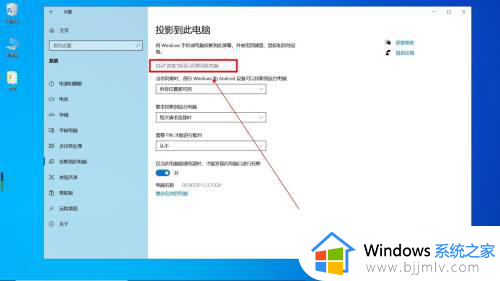
4、出现电脑准备好连接投屏的页面。
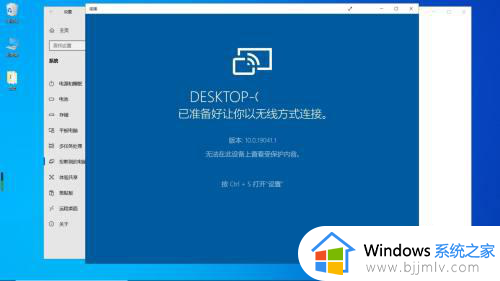
5、接着打开手机,下拉控制中心点击“无线投屏”。
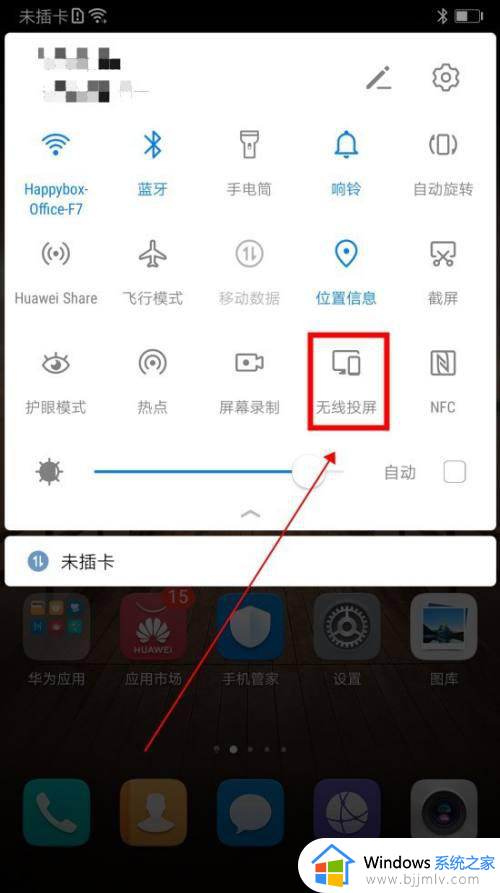
6、在搜索到的设备列表中,选择电脑点击连接即可。
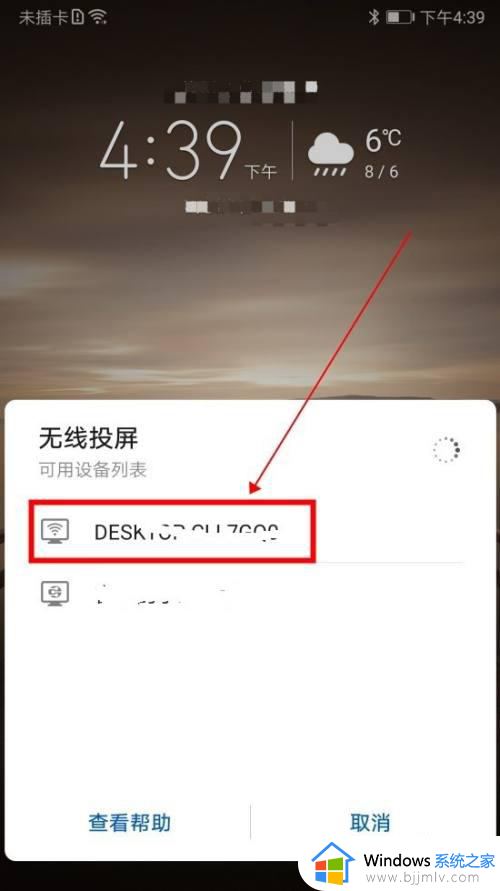
综上所述就是小编带来的手机投屏到笔记本电脑win10最简单方法了,如果有不了解的用户就可以按照小编的方法来进行操作了,相信是可以帮助到一些新用户的。
手机如何投屏笔记本电脑win10 手机投屏到笔记本电脑win10最简单方法相关教程
- win10笔记本怎么投屏到电视 win10笔记本投屏到电视教程
- 如何将手机投屏到电脑win10 荣耀手机怎么投屏到电脑win10
- 手机怎么投屏到win10电脑上 win10怎么用手机投屏到电脑
- 小米手机怎么投屏win10电脑 小米手机如何投屏电脑win10
- 笔记本windows10无线投屏到电视设置方法 笔记本windows10如何投屏到电视上
- win10手机投屏步骤 win10手机怎么投屏到电脑
- win10笔记本投影显示不全解决方法 win10笔记本电脑投影不全屏显示如何操作
- ios如何投屏到win10电脑 ios手机怎么投屏到windows10电脑
- 电脑win10投屏到电视机怎么设置 win10电脑如何投屏到电视机
- win10笔记本电脑连接不到投影仪怎么办 win10电脑连接不上投影仪处理方法
- win10如何看是否激活成功?怎么看win10是否激活状态
- win10怎么调语言设置 win10语言设置教程
- win10如何开启数据执行保护模式 win10怎么打开数据执行保护功能
- windows10怎么改文件属性 win10如何修改文件属性
- win10网络适配器驱动未检测到怎么办 win10未检测网络适配器的驱动程序处理方法
- win10的快速启动关闭设置方法 win10系统的快速启动怎么关闭
win10系统教程推荐
- 1 windows10怎么改名字 如何更改Windows10用户名
- 2 win10如何扩大c盘容量 win10怎么扩大c盘空间
- 3 windows10怎么改壁纸 更改win10桌面背景的步骤
- 4 win10显示扬声器未接入设备怎么办 win10电脑显示扬声器未接入处理方法
- 5 win10新建文件夹不见了怎么办 win10系统新建文件夹没有处理方法
- 6 windows10怎么不让电脑锁屏 win10系统如何彻底关掉自动锁屏
- 7 win10无线投屏搜索不到电视怎么办 win10无线投屏搜索不到电视如何处理
- 8 win10怎么备份磁盘的所有东西?win10如何备份磁盘文件数据
- 9 win10怎么把麦克风声音调大 win10如何把麦克风音量调大
- 10 win10看硬盘信息怎么查询 win10在哪里看硬盘信息
win10系统推荐